最新win10找不到realtek高清音频管理器的解决方法
1. 首先我们在电脑资源管理器窗口中按照“C:\Program Files\Realtek\Audio\HDA”路径打开文件夹,双击运行里面的“rtkngui”程序即可打开“Realtek高清音频管理器”了;
2.如下图所示我们已经进入了Realtek高清音频管理器主界面,在界面右上角点击“设置”,然后在弹出的菜单窗口中选择“选项”;
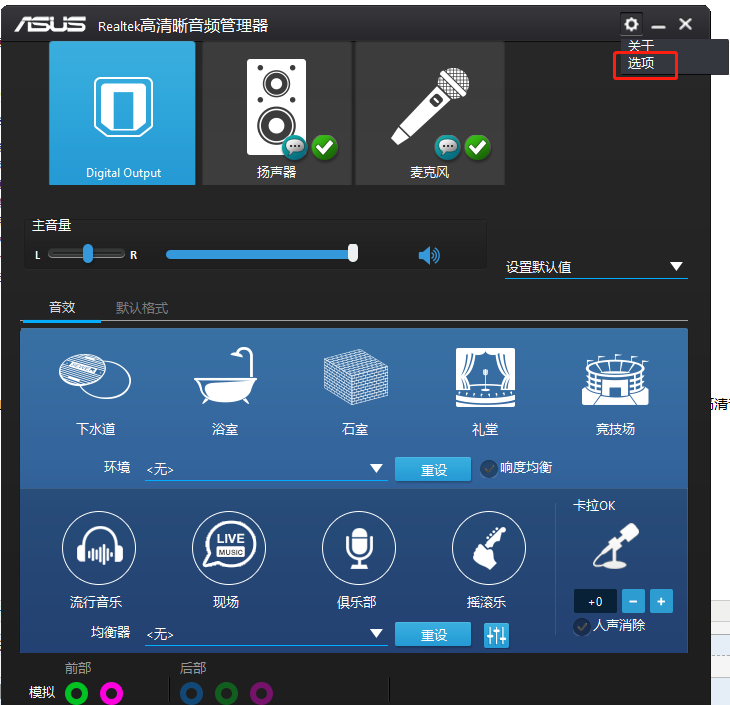
3、这时会进入选项设置界面,在其中可以看到“插孔设置”这一项,当前的默认设置应该是“HD音频前面板”;
4、我们点击将“插孔设置”由“HD音频前面板”改为“AC97前面板”然后点击“确定”按钮就可以了;
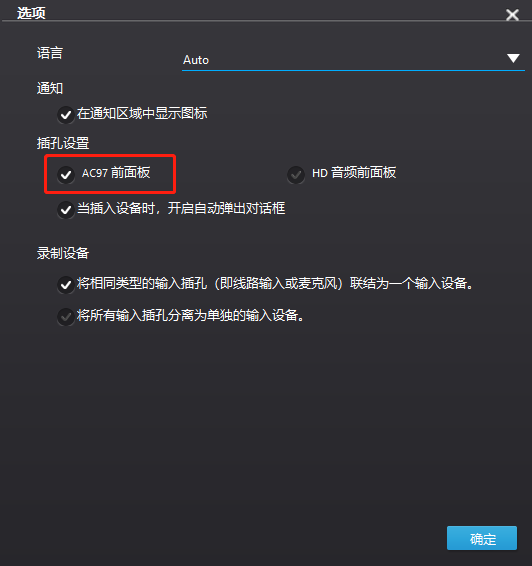
以上就是最新win10找不到realtek高清音频管理器的解决方法,如果你尝试了大多数的方法都无法解决找不到realtek的问题,可以尝试一下使用上面的方法哦。
分享到: